效果图:

1.创建一个背景为白色的新文件,大小800*1200,然后创建一个新层,用灰尘笔刷,设置不透明度为40%,在画布上绘制一个纹理。
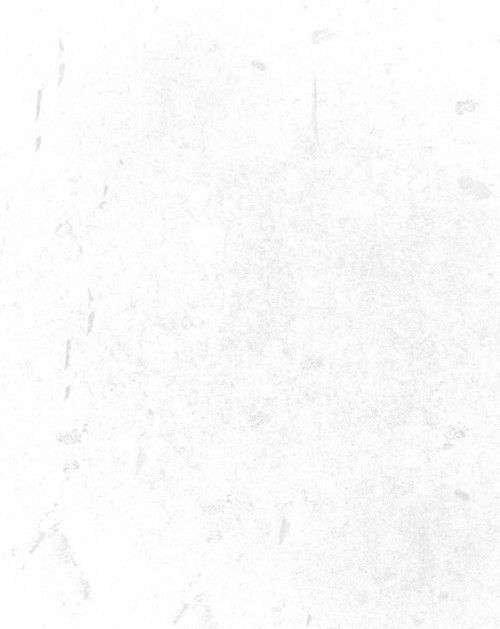
用不同的刷子组合,并设置不同的透明度来绘制纹理。
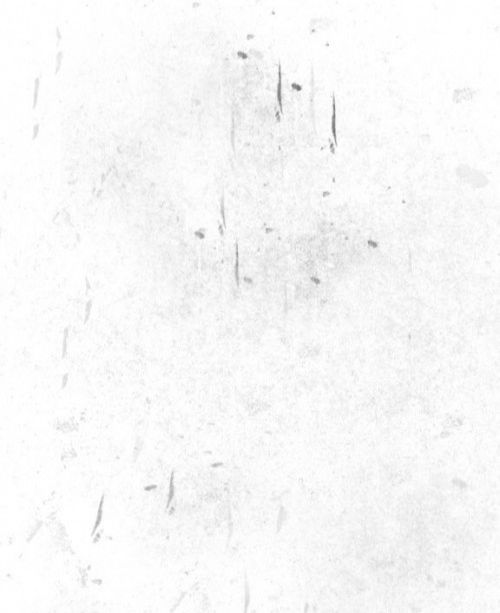
绘制好以后,使用"自用变换工具"调整大小。
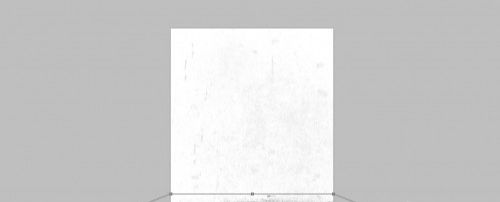
设置此层的不透明度为50%。
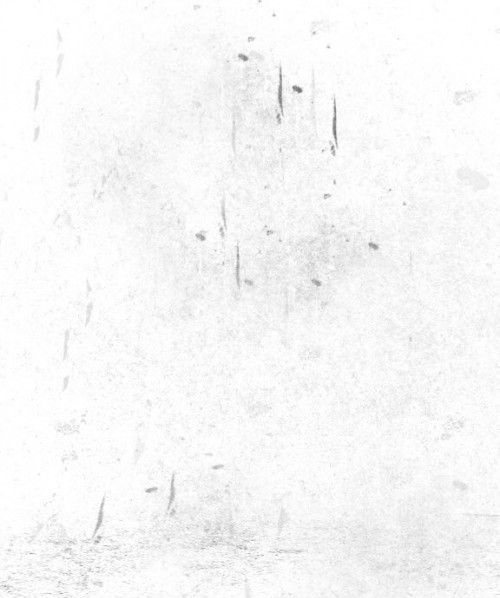
2.将人物素材加载到画布,摆放位置。

给此人物层添加调整层,用"添加新的填充或调整图层"选择设置色阶。
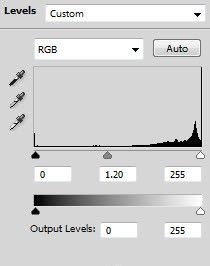
在色阶图层的图层蒙版上在人物的腿上进行涂抹。
曲线
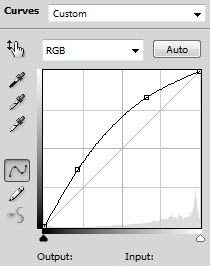
在曲线图层的蒙版,在人物头部上涂抹。
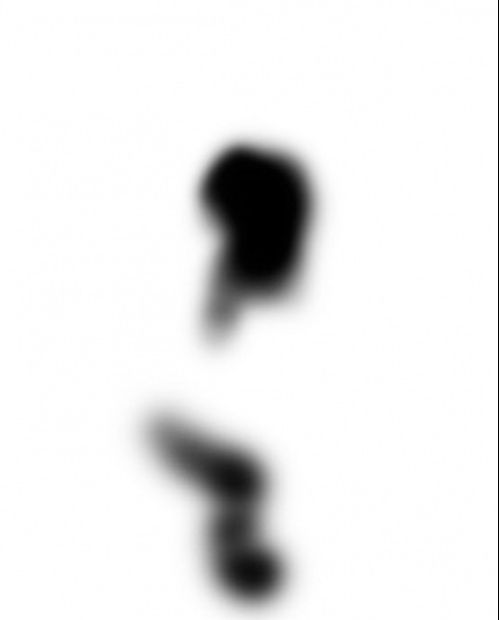
复制人物图层,添加图层蒙版,用软笔刷,设置颜色为白色,调整图透明度,在人物的脸上及腿部添加白色光元素。

调整图层的混合模式为"柔光"。

头发应该加亮一些,用白色柔角笔刷,调整不透明度为60-70%,在头发上涂抹,然后将图层的混合模式设置为"叠加",并将图层不透明度设置为80%。
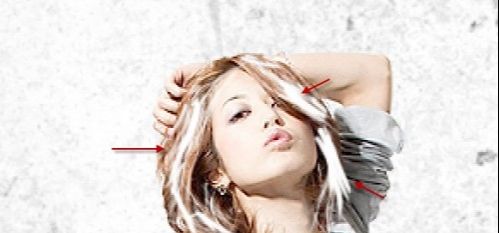

3.创建一个新的图层,用钢笔工具绘制路径。

选择一个13PX 100%硬笔尖。
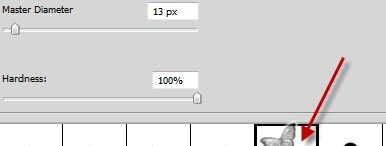
点击鼠标右键,选择"描边路径"。
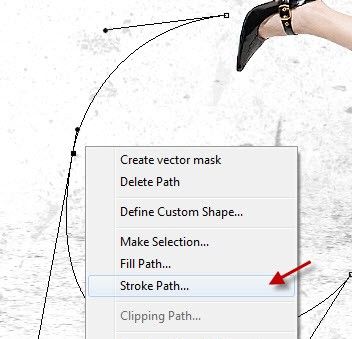
在弹出的对话框中的模拟压力复选框中打钩。
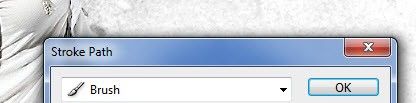

多复制几次,用自用变换工具调整,并放到不同的位置。

4.下面开始创建更多的线条。创建一个新层,使用"矩形选框工具"绘制选区,并填充一种颜色。
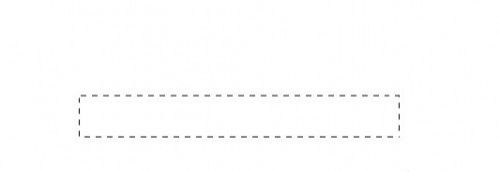

按住Ctrl+T调出自用变换工具,并按鼠标右键选择"扭曲"。
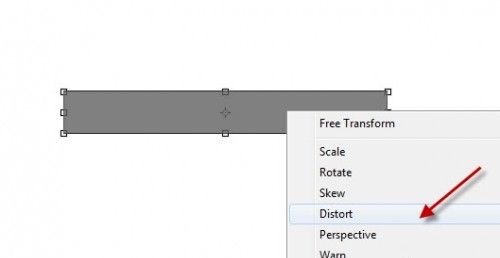
一直按住Alt键,调整。
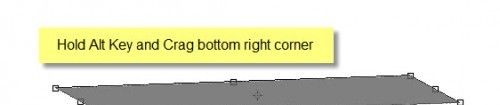
多复制几次,填充不同的颜色。
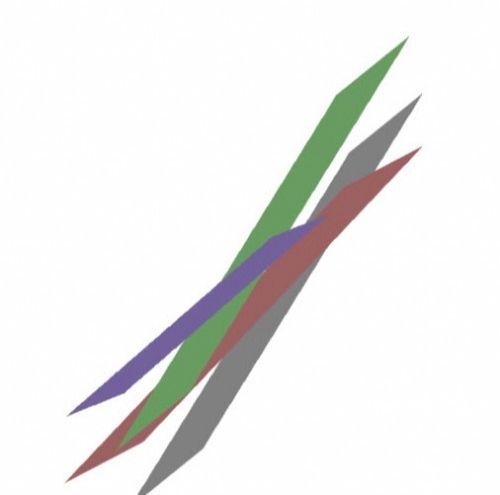
将复制的线条图层合并在一起。
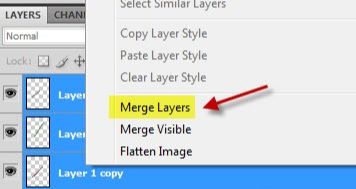
按Ctrl+T调出自用变换工具,并按鼠标右键选择"变形"。
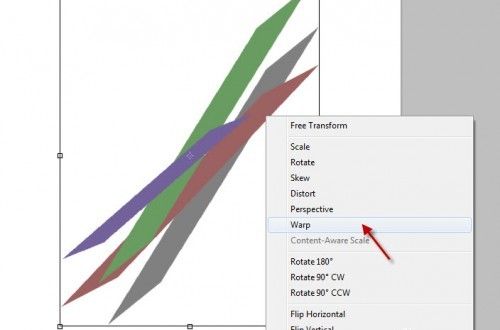
执行变形操作。
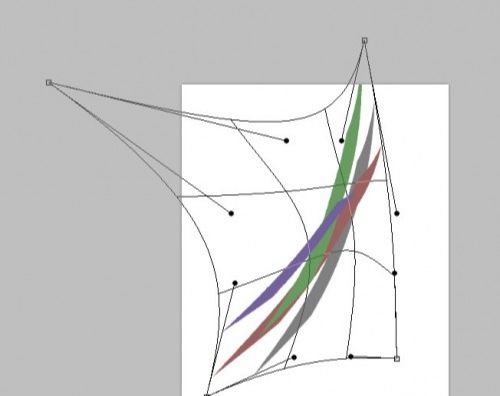
得到不同的形状。

同样的方法。

5.用人物素材可以制作一个影子。

同时方法加一些线条。


6.制作完以后,做一些点缀,复制背景图层,选择"滤镜>锐化>智能锐化"。
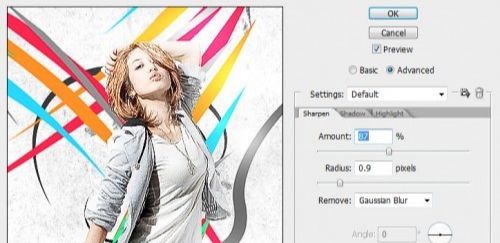
增加一些灯光效果,选择"滤镜>>画笔描边"。
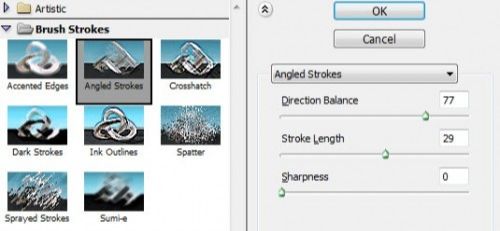
将不透明度调整到40%。

调出色彩平衡。
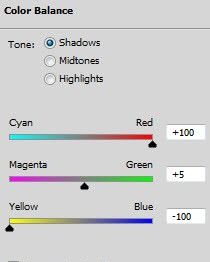
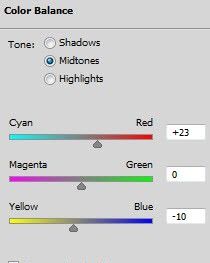
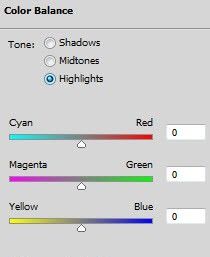
调整整体效果。

还没人评论,快来抢沙发~